
¿Cómo podemos ayudarte?
¿Cómo podemos ayudarte?
Ponte en marcha en minutos
¿No sabes por dónde empezar? Nuestra guías de Todoist para principantes es el lugar perfecto.
Personas reales, disponibles para ayudarte
98 de 100 personas encuentran las respuestas que necesitan en alguno de nuestros artículos de ayuda. Si eres parte del 2 %, nuestro equipo de especialistas está disponible para ayudarte.
Carmen
“Stacey fue fantástica. Fue extremadamente servicial y perseveró para ayudarme hasta la resolución de mi problema. Agradezco mucho su asistencia.”
Ray
“Rápido, profesional y agradable. Sobre todo, entendió el problema de inmediato. Este es el primer error que he encontrado en todos mis años usando Todoist, así que no me sorprende que el equipo sea excelente en lo que hace.”
Didier
“Directo al grano. Una respuesta realmente rápida. Todo bien explicado y la duda quedó resuelta. ¿Qué más se puede pedir?”
Amay
“Todos los agentes de atención al cliente de Todoist son increíbles. Saben bastante y entienden las búsquedas que me confunden, aunque yo las haya escrito. Excelente trabajo. ¡Gracias!”
Gonzalo
“Hoy en día, con la proliferación de bots como el primer e incluso el segundo nivel de soporte y atención al cliente en la mayoría de las compañías de servicios, fue una agradable sorpresa recibir ayuda de una persona real. Además, la interacción con Stephanie fue refrescante y motivadora, ya que me hizo sentir que Todoist realmente se preocupa por sus clientes.”
Nicole
“Excelente respuesta. Excelentes artículos de soporte también. Ustedes hacen un trabajo estupendo con el soporte / documentación.”
Lelana
“La comunicación a lo largo de todo el proceso ha sido oportuna, profesional y clara. Realmente lo agradezco. De hecho, quedé tan impresionado con el servicio que en cuanto se resolvió el problema, ¡compré el plan Pro!”
Lisa
“Me sorprendió lo rápido que recibí una respuesta y el problema se solucionó de inmediato. Muy genuino, no sentí que estuviera interactuando con un bot.”
Todoist Inspiration
Los consejos, ideas y trucos que necesitas para lograr cosas grandiosas con la ayuda de Todoist.
-
Cómo utilizar Todoist eficazmente: La guía completa. 
-
19 características poco conocidas de Todoist 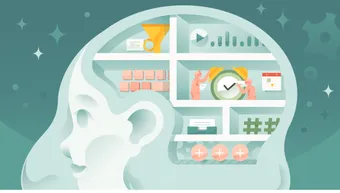
19 características poco conocidas de Todoist
Pon a prueba tus conocimientos de Todoist y aprende algunos trucos en el camino -
Secciones de Todoist: 18 formas de dividir y conquistar tus proyectos 
Secciones de Todoist: 18 formas de dividir y conquistar tus proyectos
Con plantillas prediseñadas para que empieces ahora.

